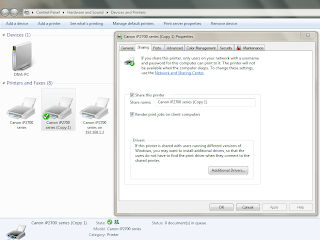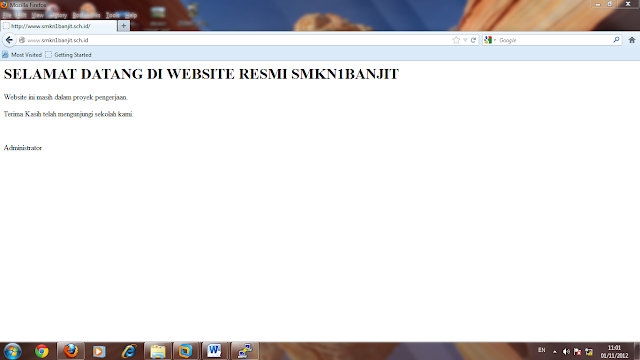Install Webserver di Debian
Materi untuk anak kelas 3 TKJ,
Disampaikan oleh : Leo Prirandoyo, ST
Web Server adalah sebuah perangkat lunak server yang berfungsi menerima permintaan HTTP atau HTTPS dari klien yang dikenal dengan web browser dan mengirimkan kembali hasilnya dalam bentuk halaman-halaman web yang umumnya berbentuk dokumen HTML.
Kita lanjut ke penginstallan
1) apt-get install apache2
Setelah terinstall coba cek di browser anda
dengan mengetikan www.smkn1banjit.sch.id
jika benar maka akan anda melihat tulisan "It's Work" di browser anda
2) apt-get install php5
3) nano /var/www/index.html
Rubah tulisan “It’s Work” sesuka anda
save dengan CTRL+X lalu Y kemudian ENTER
4) /etc/init.d/apache2 restart
Setelah di restart coba anda cek dibrowser anda
dengan mengetikan www.smkn1banjit.sch.id
jika berhasil maka anda akan melihat tampilan yang telah anda rubah.
5) apt-get install php5-mysql
6) apt-get install mysql-server
setelah berhasil terinstall maka anda akan melihat form untuk memasukan
password ROOT anda. Isikan password yang mudah anda ingat lalu ENTER
7) apt-get install phpmyadmin
setelah berhasl terinstall maka anda akan melihat form untuk memilih
konfigurasi phpmyadmin. Disini saya memilih apache2 lalu ENTER
8) nano /etc/phpmyadmin/apache.conf
copykan seluruh isi file tersebut ke file
/etc/apache2/apache2.conf dibaris paling akhir
* Jangan ubah/hapus baris yang lain.
save dengan CTRL+X lalu Y kemudian ENTER
9) /etc/init.d/apache2 restart
setelah di apache2 te-restart kita tes di browser dengan mengetikan
www.smkn1banjit.sch.id/phpmyadmin
lalu akan muncul form untukmemasukan username dan password root anda.
username : root
password : ( password mysql root anda )
lalu enter maka anda akan masuk ke tampilan phpmyadmin
Setelah pekerjaan diatas selesai, sebaiknya lanjutkan dengan menginstal SSH pada server debian, kemudian client install Putty dan WinSCP. Karena OS client yang digunakan disini adalah Windows XP.
Oke pertemuan selanjutnya adalah instalasi dan konfigurasi SSH Server debian.